Utilisation de modèles PDM dans SOLIDWORKS
Les modèles PDM peuvent révolutionner la création de fichiers. Dans cet article, nous vous montrerons comment utiliser des modèles pour créer des structures de dossiers et des fichiers à partir de modèles existants.PDMet SOLIDWORKS, en utilisant des entrées pour créer un système de numérotation de pièces semi-intelligent. La collecte de toutes ces informations réduit à la fois le nombre de clics manuels et de frappes au clavier autrement nécessaires.
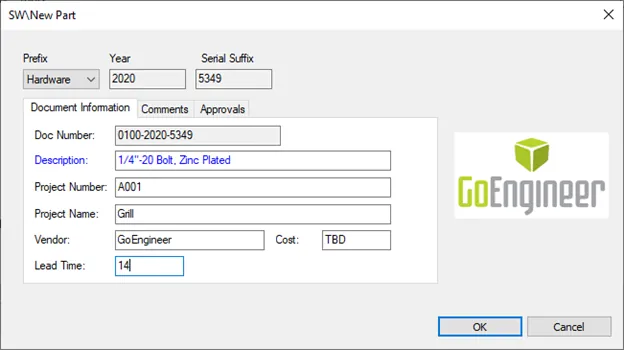
Les modèles PDM tiennent compte des données de différentes manières. La méthode la plus efficace est d'utiliser une carte de données. Nous concevons ces cartes de données comme n'importe quelle autre carte de données dans l'outil d'administration.
Souvent, pour capturer des données pour un fichier SOLIDWORKS, on peut emprunter et enregistrer la carte de données existante comme modèle. Dans l'exemple ci-dessous, nous allons utiliser une carte de données existante pour des pièces SOLIDWORKS afin de capturer des données et de nommer intelligemment le fichier.
Commencez par choisir le modèle à utiliser. Dans mon coffre-fort, j'ai un ensemble de fichiers SOLIDWORKS avec mes propriétés et unités personnalisées définies selon mes préférences. Je les stocke dans le coffre-fort, car c'est une exigence pour les modèles PDM. J'ai ici une pièce et un assemblage SOLIDWORKS, ainsi que d'autres éléments. On aura besoin de la pièce pour l'exemple.
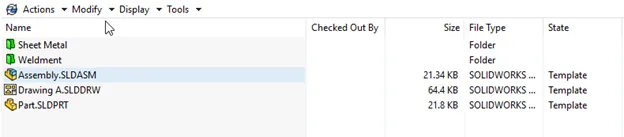
On doit aussi déterminer les informations de ce fichier qu'on veut capturer et placer dans sa carte de données. Commençons par examiner la carte de données des fichiers SOLIDWORKS.
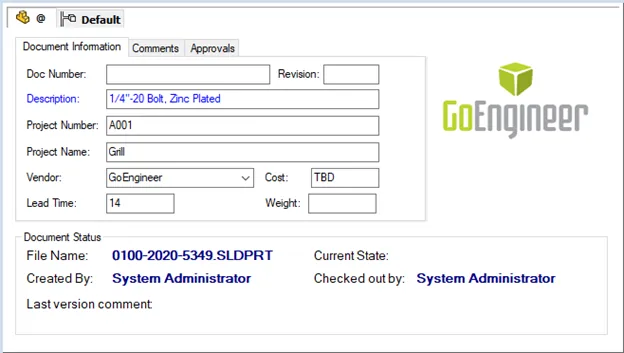
Nous constatons que certains de ces champs seront déterminés par le modèle (poids) ou le PDM (révision). Nous pouvons également supprimer les informations d'état, car il s'agit d'une nouvelle pièce et ces informations ne seront donc pas nécessaires. En supprimant certains de ces champs, on obtient une carte plus claire, contenant seulement les entrées à prendre en compte pour un nouveau fichier.
Nous allons aussi ajouter un élément à cette carte afin de saisir de nouvelles informations pour créer un nom de fichier et un numéro de pièce. Commencez par créer de nouvelles variables. Mon numéro de pièce comportera trois segments ; j'ai donc créé trois variables correspondant au préfixe, au corps et au suffixe. Deux de ces champs seront gérés par des numéros de série : un numéro de série pour suivre l'année et un numéro de série pour comptabiliser les pièces créées. Le numéro de série de l'année peut sembler inutile, mais il nous manque actuellement une valeur spécifique pour l'année dans la création de notre carte de données.
Nous utiliserons ceci pour gérer ce champ qui devrait se mettre à jour automatiquement. À long terme, la valeur spécifique de ce numéro de série n'aura plus d'importance. L'année constituera la section centrale de notre numéro de pièce.
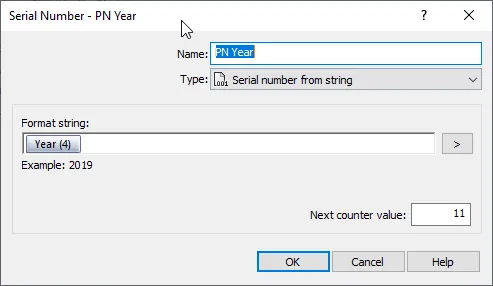
Le numéro de série à compter vient d'être configuré comme un numéro de série avec deux zéros non significatifs. Ce sera le suffixe de la référence de pièce.
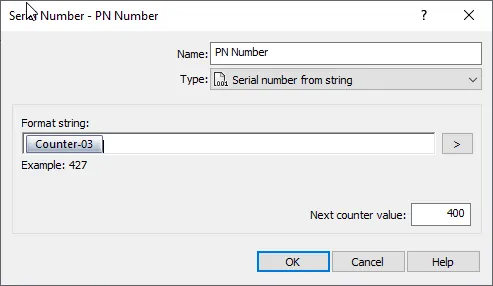
Pour le préfixe du numéro de pièce, on peut créer une liste afin d'en savoir plus sur sa signification. Dans cet exemple, nous utiliserons même une liste aliasée afin que l'utilisateur final n'ait pas besoin de connaître les valeurs du préfixe.
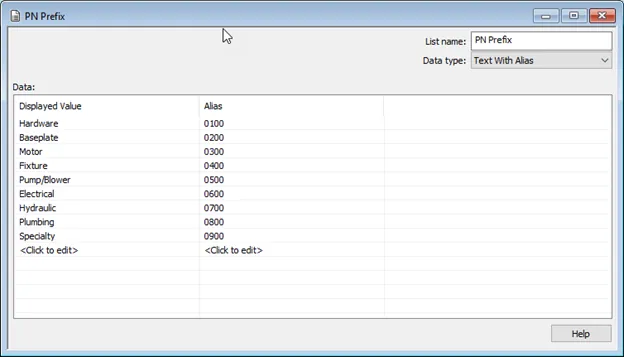
La configuration est simple et ne nécessite que la saisie de ces valeurs. Vous pouvez créer et sélectionner n'importe quelle valeur ici. Si on n'a pas besoin d'utiliser une liste d'alias, une liste normale ou SQL fera aussi l'affaire. Avec SQL, on pourrait potentiellement extraire ces informations d'un autre logiciel, comme un ERP/MRP.
Avec nos pièces de référence à notre disposition, nous devons les mettre sur la carte de données, puis les utiliser.
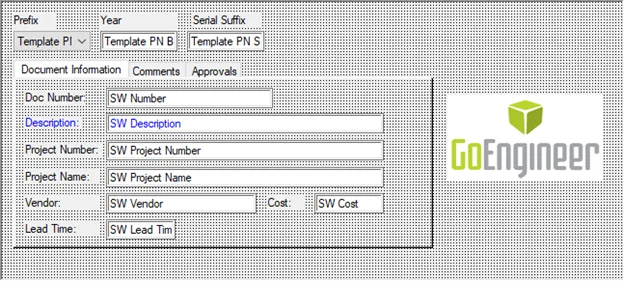
Dans l'éditeur de fiches de données, nous avons placé trois champs en haut. Pour le préfixe, j'ai utilisé une liste ; pour le corps et le suffixe, une zone de texte fera l'affaire.
Nous voulons rendre les zones de texte en lecture seule afin que personne ne change nos valeurs sérialisées avant que le fichier puisse être créé.
On pourrait être tenté de définir un coffre par défaut pour la liste de préfixes. L'utilisation d'une liste aliasée pourrait entraîner des problèmes de génération automatique des numéros de pièces. Dans ce cas, nous suggérons de rendre cette variable obligatoire afin qu'un utilisateur ne puisse pas cliquer sur « OK » sans définir la valeur.
Dans le champ Numéro, nous devons utiliser la formule d'entrée pour concaténer les composants du numéro de pièce et le définir en lecture seule. Cela calculera notre numéro de série en fonction de nos sélections et le transmettra pour nommer le fichier.

Notre carte de données est prête ; il est maintenant temps de créer le modèle PDM. La première page de l'assistant de création de modèle correspond à l'option que nous souhaitons voir apparaître dans le menu contextuel du coffre-fort. Il n'y a aucune restriction à ce sujet ; vous pouvez choisir celle qui vous convient le mieux.
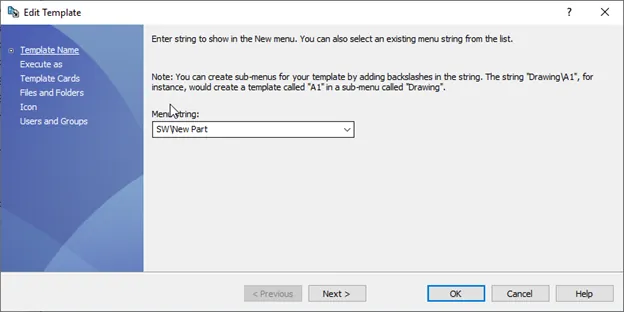
Selon les permissions des utilisateurs exécutant ce modèle, nous devrons peut-être l'exécuter sous un nom d'utilisateur spécifique sur la page « Exécuter en tant que ». Cette option peut être utilisée lorsque nous voulons créer des dossiers, mais que les utilisateurs normaux n'ont pas cette autorisation. L'ajout d'identifiants d'administrateur leur permettrait de créer les dossiers, mais seulement via ce modèle.
Sur la page de la carte modèle, nous ajouterons la carte modèle que nous avons créée à cet effet.
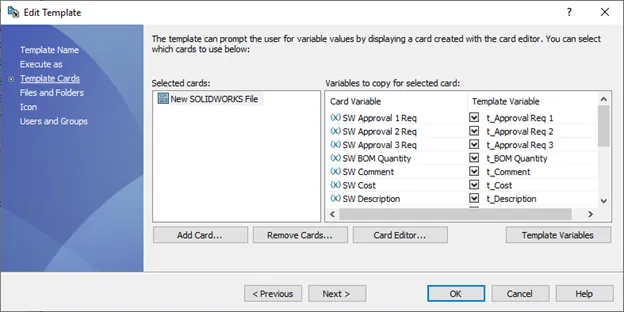
Nous verrons une liste de variables disponibles sur la carte, prêtes à saisir des données. L'étape suivante consiste à créer un emplacement pour ces données dans le modèle. Pour ce faire, cliquez sur le bouton « Variables du modèle ». Une boîte de dialogue s'ouvre pour créer des variables avec différentes méthodes de saisie.
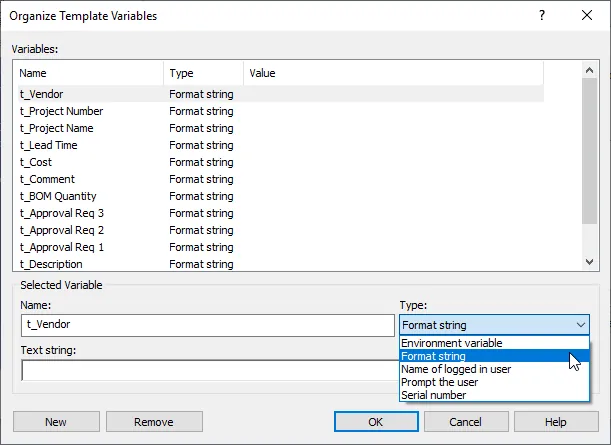
Dans la plupart des cas, nous utiliserons une chaîne de formatage pour extraire les données de la carte. Si nous n'avons pas besoin d'une carte de données parce que nous ne recueillons qu'un seul élément, l'option « Demander à l'utilisateur » peut être une bonne option.
Dans la boîte de dialogue, créez une variable pour chaque donnée désirée sur la carte de données. Je ne veux pas saisir séparément le préfixe, le corps et le suffixe ; je ne créerai donc pas de variables pour chacun d'eux. Il est également recommandé de les nommer de manière à les distinguer des variables normales ; ce n'est pas indispensable, mais utile. J'ai ajouté un « t_ » à tous les noms. Définissez-les sur « Formulaire de format » et cliquez sur OK.
De retour dans l'assistant, parcourez la liste de droite et sélectionnez la variable de modèle appropriée pour la carte de données dans la liste déroulante (ignorez celles que vous ne voulez pas pour le fichier final). La capture d'écran ci-haut montre à quoi ça devrait ressembler une fois toutes les valeurs mappées.
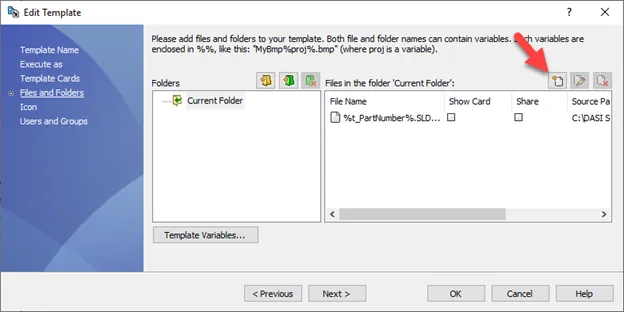
Sur la page Fichiers et dossiers, nous pouvons déterminer une structure de dossiers et les fichiers que nous ajoutons.
Il n'est pas nécessaire de faire les deux. Les modèles PDM peuvent créer une structure de dossiers seuls. Si nous n'en spécifions pas pour un fichier, ils le placeront là où nous avons fait un clic droit > Nouveau. Ici, j'ai ajouté mon fichier SOLIDWORKS des premières étapes. Ajoutez des fichiers en cliquant sur le bouton Nouveau fichier et en naviguant jusqu'au fichier.
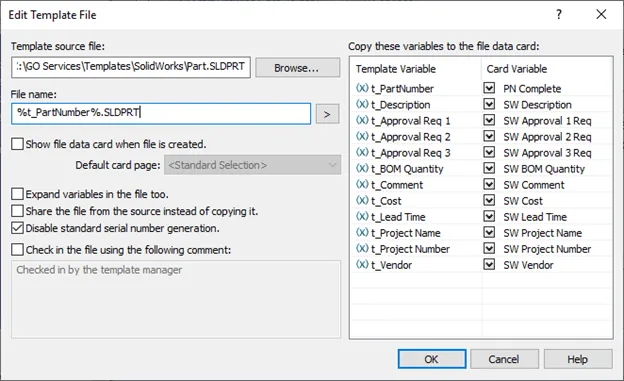
Puisque nous générons nos numéros de série dans la carte modèle, nous devons désactiver la génération standard de numéros de série pour ce fichier. Nous allons aussi renommer le fichier en fonction de la variable « Nombre de partie » que nous avons créée. Nous incluons les variables dans les noms de fichiers en les encadrant par « % », comme indiqué ci-dessus. On peut ensuite mapper les variables sélectionnées dans la carte modèle dans ce fichier. Cliquez sur OK quand vous avez terminé.
Pour utiliser ce modèle dans SOLIDWORKS, un paramètre important doit être défini. Sur la page suivante de l'assistant, on peut définir une icône à afficher dans le menu contextuel. Si nous choisissons un type de fichier SOLIDWORKS (par exemple, .SLDPRT), il apparaîtra dans le menu « Nouveau fichier ».
![]()
La dernière page concerne les permissions des utilisateurs et des groupes. Cochez tous les groupes et utilisateurs que vous souhaitez autoriser à utiliser ce modèle.
Le modèle est maintenant complet et prêt à être utilisé dans PDM. Pour l'utiliser dans SOLIDWORKS, faites un clic droit dessus et utilisez-le une fois dans PDM. Les informations sont alors mises en cache pour une utilisation dans SOLIDWORKS. Les modèles s'affichent dans un onglet SOLIDWORKS PDM. Une fois sélectionnés, ils vous invitent à choisir un emplacement dans le coffre-fort pour le fichier et vous fournissent la carte de données pour effectuer vos sélections.
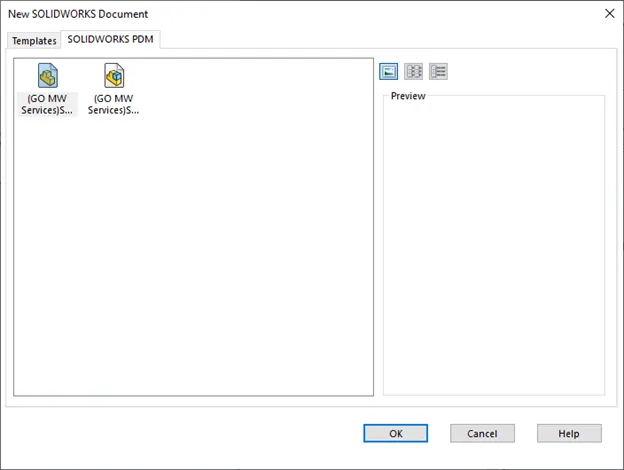
Développez vos compétences SOLIDWORKS PDM
Partage de votre coffre-fort SOLIDWORKS PDM sans partage de licences
Activation du raccourci de l'outil d'administration SOLIDWORKS
Comment déplacer des fichiers vers un nouveau flux de travail dans SOLIDWORKS PDM
Création d'ensembles de colonnes personnalisés dans SOLIDWORKS PDM

À propos de Bryce Hooper
Bryce utilise SOLIDWORKS depuis 2008 dans divers rôles et dans plusieurs industries, allant des aspirateurs industriels à la conception de cadres de VR. Il a passé plusieurs de ces années en tant qu'administrateur PDM, mettant en place trois coffres PDM au fil du temps. Il a obtenu sa certification CSWP en 2019, suivie de sa certification CSWE en 2013. La programmation est une passion qui a accompagné Bryce tout au long de ses différentes positions, lui permettant de développer des applications commerciales personnalisées pour améliorer les processus de conception. Dans ses temps libres, Bryce est un joueur, un créateur et un brasseur.
Recevez notre vaste gamme de ressources techniques directement dans votre boîte de réception.
Désabonnez-vous à tout moment.